Manipulationsschutz unter Windows 10: Kontoeinstellungen sperren
Wird ein PC von mehreren Personen über den gleichen Benutzer-Account verwendet, ist es unter Umständen sinnvoll, die Einstellungsmöglichkeiten zur Verwaltung der Konten unzugänglich zu machen. So geht's.
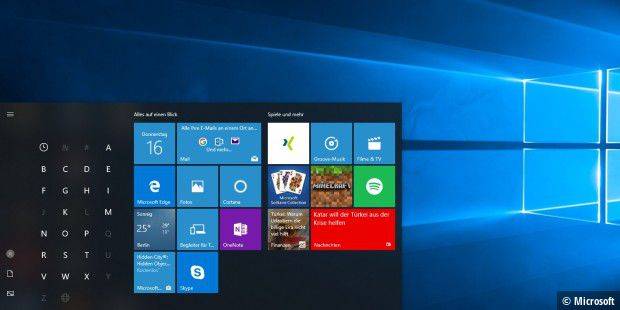
Wenn Sie in den „Einstellungen“ von Windows auf „Konten“ klicken, so finden Sie dort unter „Ihre Infos“ Links für das Verwalten Ihres lokalen oder Microsoft-Kontos. Darunter können Sie über eine angeschlossene Kamera ein Porträtfoto von sich aufnehmen oder ein gespeichertes Foto als Profilbild auswählen. Im Bereich „E-Mail und Konten“ wiederum finden Sie Einstellungen für die in Windows gespeicherten E-Mail-Adressen.
Falls ein PC von mehreren Personen über den gleichen Benutzer-Account verwendet wird, ist es möglicherweise sinnvoll, die genannten Einstellungsmöglichkeiten unzugänglich zu machen. Auf diese Weise verhindern Sie, dass es unbefugte Änderungen etwa an Ihrem Profilbild gibt.
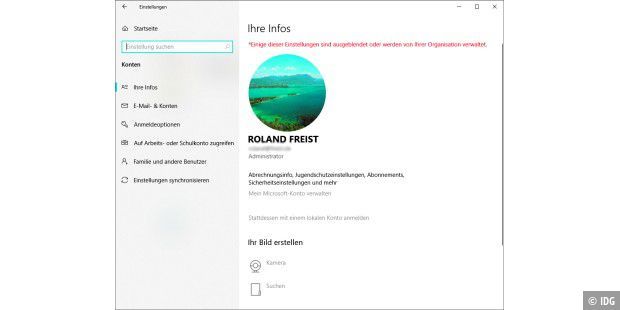
Sie müssen dazu einen Eintrag in der Registrierdatenbank ändern. Tippen Sie hierfür regedit in das Suchfeld der Taskleiste ein und klicken Sie in der Folge auf den Treffer „Registrierungs-Editor“. Öffnen Sie den Ordner „HKEY_LOCAL_MACHINE\SOFTWARE\Microsoft\PolicyManager\default\Settings\AllowYourAccount“ und klicken Sie in der rechten Fensterhälfte doppelt auf den Schlüssel „value“. Ändern Sie bitte den Wert von „1“ auf „0“, bestätigen Sie per „OK“ und lassen Sie Windows danach neu starten. Als Nächstes weist Sie in den beiden genannten Fenstern ein roter Schriftzug darauf hin, dass einige der Einstellungen nicht erreichbar sind, die entsprechenden Links sind ausgegraut.
Tipp: Benutzer ohne Microsoft-Konto anlegen